二、模型优化
重建所得三维模型,通常有局部毛刺或缺损,如图2.33 所示。MIMICS 提供了平滑、包裹等模型优化处理。平滑处理是对模型局部进行打磨,使得模型表面光滑,而包裹是对模型局部进行抹平,处理后的模型是单一的封闭壳,无孔洞、悬浮面片或自交面片。
1.平滑
【操作步骤】
(1)打开平滑对话框
单击菜单“3D Tools”→“Smooth”按钮,或在工程管理窗口的“Parts”模块中右击相应模型,在弹出的快捷菜单中选择“Smooth”按钮,弹出平滑对话框,如图2.34 所示。
(2)设置平滑参数
在平滑对话框中选择要进行平滑的模型。参数“Iterations”(迭代次数)表示执行平滑处理的次数。“Smooth factor”(平滑因子)表示平滑时三维模型局部几何构象的重要性,其值为0~1,接近0 表示只能略微改变三维模型局部的几何形状,值越大,平滑程度越大。适当的平滑可以使三维模型表面光滑而不失原初的形状,过度平滑将损失精度。
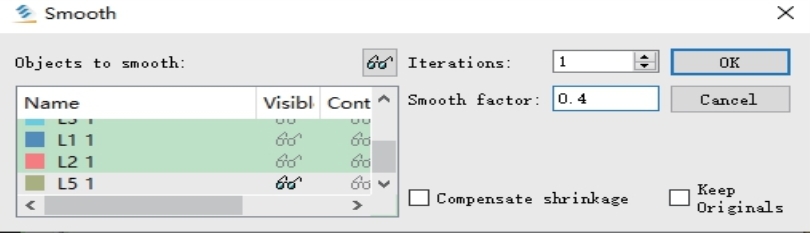
图2.34 平滑对话框
(3)平滑3D 模型
平滑参数设置完成后,单击平滑对话框的“OK”按钮,对3D 模型进行平滑处理。
对如图2.35(a)所示的椎骨模型,将“Iterations”设为5 且“Smooth factor”设为0.4的平滑结果如图2.35(b)所示,将“Iterations”设为10 且“Smooth factor”设为0.6 的平滑结果如图2.35(c)所示。
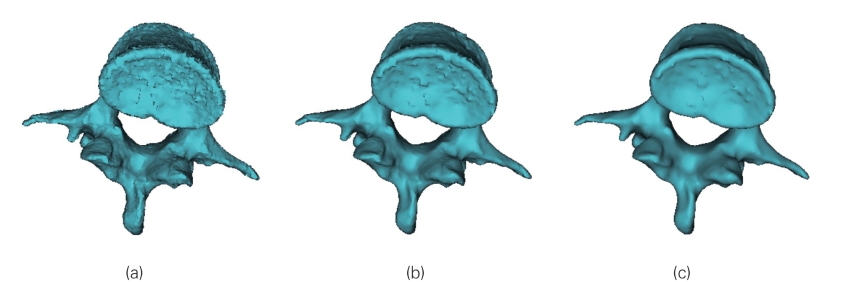
图2.35 平滑处理:(a)原模型;(b)、(c)为不同迭代次数和平滑因子的平滑处理结果
2.包裹
【操作步骤】
(1)打开包裹对话框
单击菜单“3D Tools”→“Wrap”按钮,或在工程管理窗口的“Parts”模块中右击相应模型,在弹出的快捷菜单中选择“Wrap”按钮,将弹出平滑对话框,如图2.36 所示。
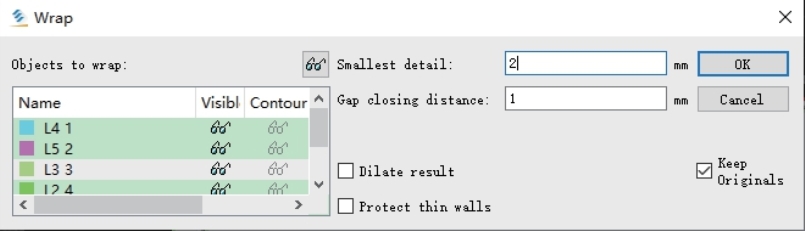
图2.36 包裹对话框
(2)设置包裹参数
在包裹对话框中选择要进行包裹的模型。参数“Smallest detail”表示用来包裹的三角面片的最小尺寸。“Gap closing distance”表示三维模型上将被包裹的间隙长度,小于该长度的间隙将被包裹填平。复选框“Protect thin walls”表示是否保护模型上纤细的峭壁状突出部分,勾选该复选框,对这些峭壁状突出部分的包裹将使模型表面增厚,增厚尺寸取决于所设置的“Smallest detail”值;去掉该复选框,则尺寸小于“Smallest detail”值的峭壁状突出部分的三角面片将塌陷。
(3)包裹3D 模型
包裹参数设置完成后,单击包裹对话框的“OK”按钮,将对3D 模型进行包裹处理。
对如图2.37(a)所示的椎骨模型,将“Smallest detail”和“Gap closing distance”均设为5,不选择“Protect thin walls”的包裹结果如图2.37(b)所示,选择“Protect thin walls”的包裹结果如图2.37(c)所示。
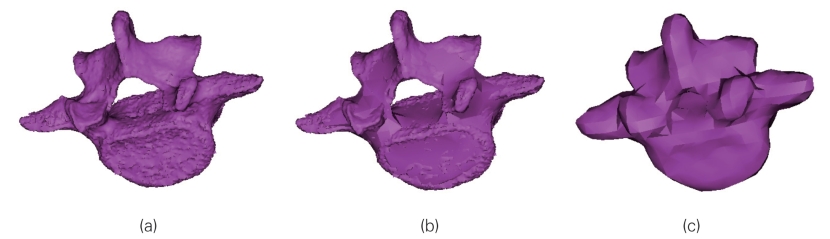
图2.37 包裹处理:(a)原模型;(b)、(c)为不选、选择“Protect thin walls”的包裹处理结果
对脊椎模型,后续在Geomagic Wrap 软件中可更为便捷、准确地进一步做整体或局部的平滑、填平等修补处理。此处应尽可能保留原CT 图像的信息,一般不需要对椎骨进行这类优化处理。
